Оформление меню
Основные правила создания меню достаточно подробно освещались в статье о ReelDVD. Но есть ряд дополнительных возможностей по оформлению меню, которые существуют только в Scenarist и отсутствуют в ReelDVD. Именно об этих особенностях и будет идти речь в этом разделе руководства.
Раздел Image
Для редактирования меню выберите любую subpicture с меню в Track Editor программы и откройте Simulation Window. Выберите закладку Subpicture and Highlight, и кнопками справа от ниспадающего меню установите раздел Image, как показано на рисунке:
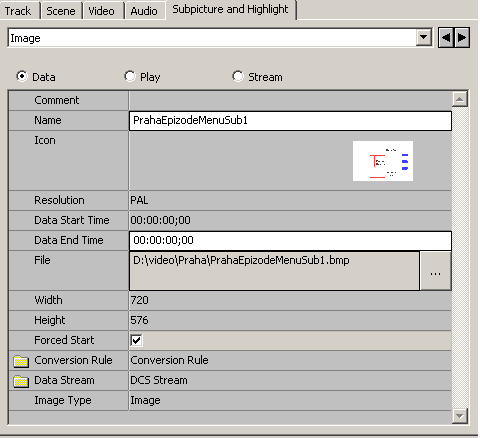
В разделах меню Image можно сделать следующее:
- изменить название subpicture в поле Name
- ограничить длительность пребывания subpicture на экране в поле Data End Time
Реально устанавливается именно продолжительность пребывания subpicture на экране, т.е. Data Start Time всегда равно 0, независимо от местоположения subpicture относительно видео. Например, если вы установите в Data End Time 00:01:00;00, то subpicture будет находится на экране ровно 1 минуту и при этом вы сдвинете ее на timeline на 20 секунд вправо, то subpicture будет на экране с 20 секунд до 1 минуты 20 секунд.
После любого сдвига subpicture с меню не забывайте, установив курсор на дорожке с Highlight, выбрать по правой кнопке мыши команду Align. В противном случае вы получите сообщение об ошибке при любой попытке генерации образа диска, несмотря на то, что при проигрывании в режиме эмуляции все будет нормально.
- разрешить/запретить Forced Start в поле Forced Start
- заменить одну subpicture на другую в поле File
